-
06/07/2013
-
796
-
1.304 bài viết
Hướng dẫn up ảnh lên WhiteHat.vn
Chào các bạn, thời gian qua mình thấy một số bạn gặp khó khăn khi up ảnh lên forum, up ảnh bị lỗi... Do đó bài viết này mình sẽ hướng dẫn các cách up ảnh lên WhiteHat để thuận tiện cho việc chia sẻ và thảo luận.
Cách 1:
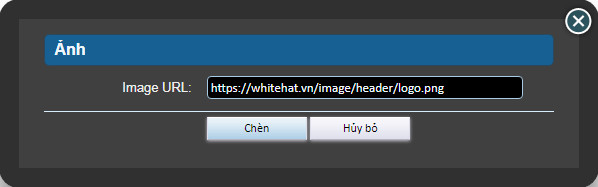
Cách 2:
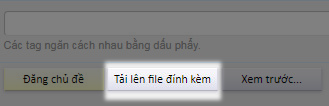
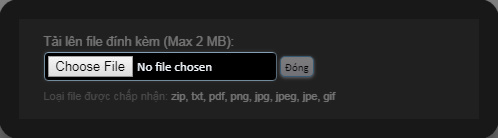
 Cách 3:
Cách 3:
Copy ảnh trên web/máy tính vào clipboard hoặc chụp ảnh màn hình sau đó tại khung soạn thảo nhấn Ctrl + V ảnh sẽ được chèn trực tiếp vào bài viết.
Cách 1:
- Từ trình soạn thảo, click vào biểu tượng
- Tại cửa sổ hiện ra, nhập vào link ảnh và click vào Chèn. (Lưu ý link ảnh là link trực tiếp)
Cách 2:
- Từ trình soạn thảo click vào nút Tải lên file đính kèm
- Click vào Choose File để chọn file từ từ máy tính và up lên diễn đàn. Các dạng file ảnh được up là: png, jpg, jpeg, jpe, gif
- Tiếp theo tại danh sách file đính kèm click vào nút Hình đầy đủ để chèn ảnh vào bài viết
Copy ảnh trên web/máy tính vào clipboard hoặc chụp ảnh màn hình sau đó tại khung soạn thảo nhấn Ctrl + V ảnh sẽ được chèn trực tiếp vào bài viết.